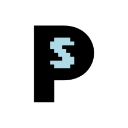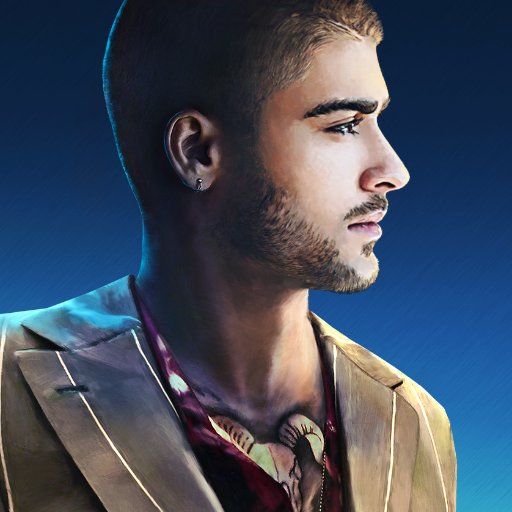Lorsque vous ajoutez des produits à votre boutique PrestaShop, ceux-ci s’ajoutent par défaut en tête de liste de leur catégorie ce qui détermine leur position d’affichage dans les pages de produits. L’ordre des produits peut avoir une importance capitale sur ce que vous souhaitez mettre en avant, que ce soit les dernières nouveautés ou les meilleures ventes, il peut donc être intéressant de modifier l’ordre d’affichage des produits dans une catégorie.
Dans cet article, nous vous présenterons les raisons pour lesquelles vous pourriez avoir besoin de changer l’ordre d’affichage des produits et de votre boutique et comment modifier cet ordre manuellement.
Sommaire :
Déposez gratuitement votre projet sur Codeur.com, recevez une quinzaine de devis et sélectionnez le prestataire Prestashop idéal.
Pourquoi changer l’ordre d’affichage par défaut de vos produits sur PrestaShop ?
Quand vous avez un site e-commerce, l’objectif principal pour vous est de constamment optimiser votre boutique pour vendre davantage et augmenter votre nombre de commandes et le panier moyen de vos clients.
Pour accomplir cet objectif, vous devrez mettre en avant les produits que vous souhaitez vendre en priorité à vos visiteurs. Changer l’ordre d’affichage par défaut de vos produits sur PrestaShop est une manière de mettre avant certains produits pour que ceux-ci soient directement vus par vos visiteurs lorsqu’ils parcourent les pages produits de votre boutique.
Imaginons que vous ayez plusieurs best-sellers, des produits qui se vendent bien, vous pourriez les mettre en premier lorsque la liste des produits s’affiche sur votre site e-commerce. Cela permettrait de montrer à de nouveaux visiteurs des produits dont vous savez la popularité, qui ont fait leurs preuves, et qu’il y a de fortes chances qu’ils soient ajoutés au panier de nouveaux clients.
Cette méthode fonctionne aussi parfaitement avec les produits qui viennent de sortir sur votre boutique ou les produits en promotion.
Si une nouveauté arrive sur votre boutique, il sera nécessaire de la présenter aux visiteurs pour que ceux-ci soient au courant du nouveau produit. Vous pourriez donc modifier l’affichage des produits de votre boutique PrestaShop pour mettre en avant des nouveautés qui arrivent régulièrement sur votre site.
Pour finir, la modification de l’ordre des produits peut aussi servir de moyen d’exposition pour présenter les produits en promotion que vous désirez vendre en premier pour augmenter vos bénéfices durant une période de solde ou vider vos stocks restants sur certains produits.
Lors de la création de votre boutique, pensez à anticiper ce besoin et à demander à votre prestataire de l’inclure dans le prix du PrestaShop pour éviter d’avoir à le faire vous-même.
Comment changer manuellement l’ordre des produits sur PrestaShop ?
L’ordre des produits de votre boutique PrestaShop est configuré par défaut sur la position des produits dans une catégorie, ce qui affiche généralement les derniers produits ajoutés à la catégorie. Cette classification est efficace pour présenter les nouveautés d’une catégorie, mais moins pour mettre en avant d’anciens produits qui peuvent pourtant être des produits qui se vendent bien.
La manière la plus simple pour exposer des produits en premier dans une liste de produits et de modifier l’ordre des produits de cette liste manuellement. Pour effectuer cette opération sur PrestaShop, tout se passera dans l’onglet « Catalogue » puis « Produits » (1) de l’interface d’administration de votre site.
Cliquez sur le bouton de sélection « Filtrer par catégories » (2) et choisissez la catégorie de produits pour laquelle vous souhaitez réorganiser l’ordre des produits (3).
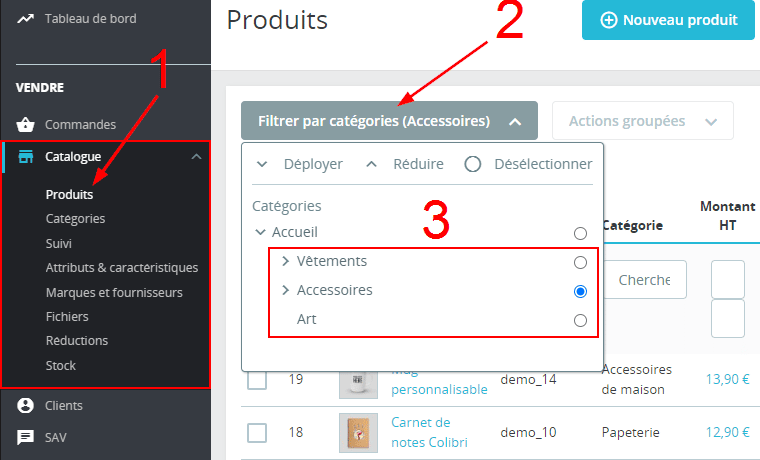
Une fois que vous avez sélectionné la catégorie de produits dont vous voulez changer l’ordre des produits, vous pourrez cliquer sur le bouton « Réorganiser » qui se situe sous la colonne « Position » au-dessus des lignes de produits.
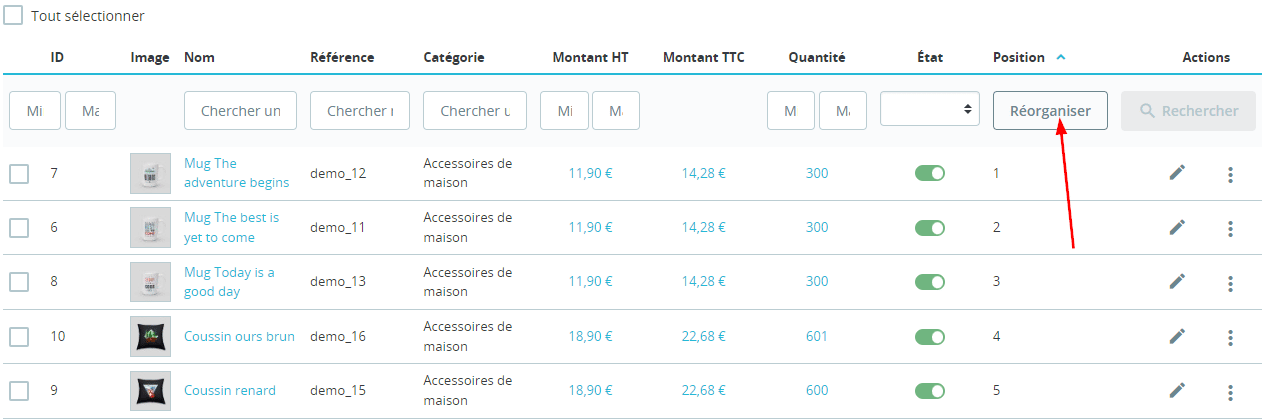
Le bouton « Réorganiser » peut parfois se nommer différemment selon les traductions de votre boutique ou quelques bugs. Toutefois, gardez en mémoire que ce bouton est juste en dessous de la colonne « Position » et que même s’il porte un nom différent, en cliquant dessus vous devriez pouvoir modifier l’ordre des produits.
Lorsque la réorganisation de la position des produits est active, vous aurez sous la colonne « Position » et pour chaque produit une icône que vous pouvez cliquer et déplacer pour modifier l’ordre du produit sélectionné (1).
En effectuant plusieurs « glisser-déposer », vous pouvez modifier l’ordre des produits de la catégorie sélectionnée. Puis quand l’ordre des produits vous conviendra, il vous suffira de cliquer sur le bouton « Enregistrer et actualiser » (2) pour mettre à jour la liste des produits sur votre boutique et leur position d’affichage.
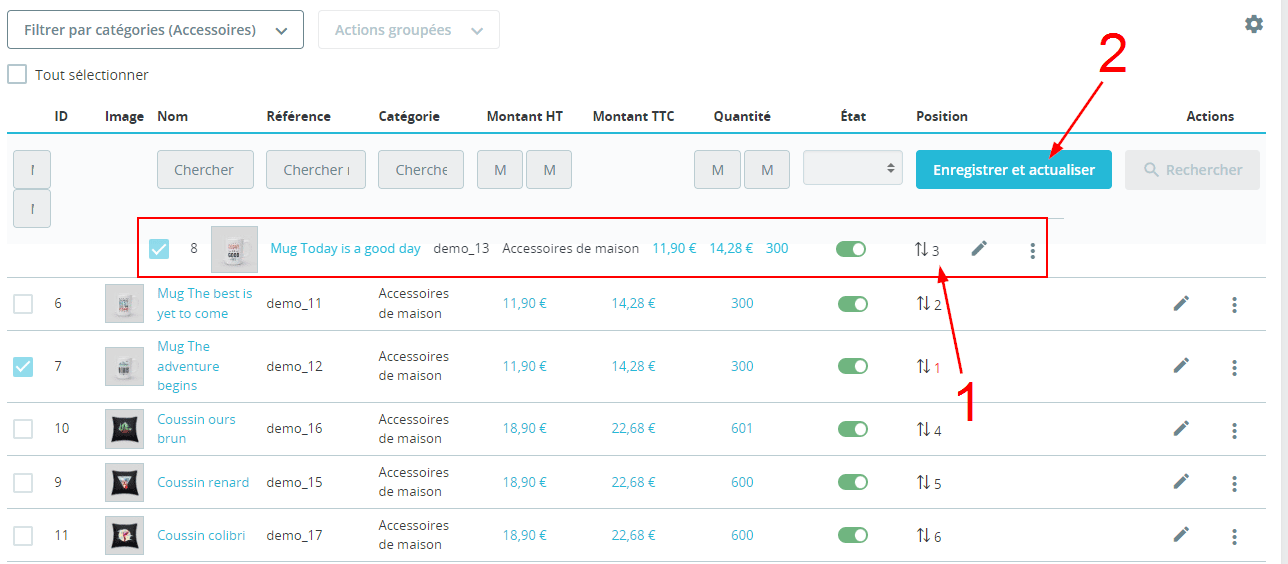
Vérifiez sur votre boutique que l’ordre des produits a bien été changé comme vous l’avez réorganisé manuellement dans l’interface de gestion des produits.
Modifier la méthode de tri des produits dans PrestaShop
Modifier l’ordre des produits manuellement est la solution la plus personnalisée qui vous permettra de gérer à la position près l’ordre des produits dans une catégorie donnée.
Cependant, vous pouvez laisser PrestaShop s’occuper de l’ordre des produits automatiquement tout en ayant un ordre d’affichage personnalisé grâce au système de tri de PrestaShop.
En vous rendant dans les paramètres de la boutique de PrestaShop puis dans l’option « Produits » (1) vous trouverez en bas des paramètres une section qui se nomme « Pagination ». C’est ici que vous pourrez modifier le tri appliqué sur l’organisation des produits.
Par défaut, les produits sont affichés selon leur position dans la catégorie dans laquelle ils se situent, mais vous pouvez modifier cette méthode de tri par d’autres. En effet en cliquant sur le champ « Tri par défaut » (2) vous accéderez à une liste de plusieurs tris possibles pour définir l’ordre d’affichage de vos produits.

Par exemple en choisissant le tri « Prix du produit » et « croissant » dans le champ « Ordre par défaut », les produits seront triés selon leur prix du moins cher au plus cher. Si vous préférez afficher les dernières nouveautés, vous pouvez choisir l’option de tri « Date d’ajout » et l’ordre par défaut « croissant ».
Plusieurs choix et possibilités s’offrent à vous avec les tris et l’ordre par défaut qui vous permettra déjà de bien personnaliser l’ordre d’affichage des produits de votre boutique.
Définissez le tri par défaut et l’ordre par défaut puis cliquez sur le bouton « Enregistrer » pour valider l’ordre d’affichage des produits sur votre site PrestaShop.
Notre astuce pour Modifier l’ordre des produits sur PrestaShop
L’ordre des produits sur une boutique en ligne est aussi important que l’organisation des produits en rayon ou sur les étalages dans un magasin physique. En réorganisant l’ordre d’affichage des produits de votre site PrestaShop, vous pourrez décider quel produit mettre en avant pour mieux vendre des nouveautés, des produits en promotion ou des best-sellers par exemple.
Sur PrestaShop, vous avez la possibilité de changer l’ordre de ces produits manuellement ou à l’aide du système de tri par défaut des produits. Cependant modifier l’ordre des produits est une action qui peut être aussi bénéfique si elle est bien réalisée que nuisible si les mauvais produits sont mis en avant.
N’hésitez donc pas à poster une annonce gratuite sur Codeur.com pour trouver rapidement l’aide d’un freelance spécialisé sur PrestaShop qui pourra vous aider à évaluer quel ordre d’affichage des produits est le meilleur pour optimiser les ventes de votre boutique PrestaShop et réaliser la manipulation pour vous.